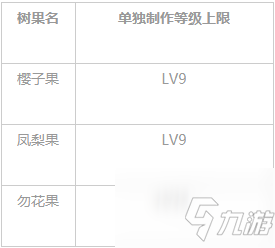iphone越狱后cydia必装软件大全
现在就来介绍几款个人觉得满实用,也觉得一定要装的软体
先来看看打开 Cydia 的介面(我的已经有中文化过了,下面会介绍)
下方有几个选项,其中比较要关心的是『管理』跟『搜寻』
按一下管理会跳到这个画面,我们首先要做的是加软体源,Cydia 跟 App Store 不一样的地方是 App Store 把所有通过认证的 App 集中管理,而 Cydia 则是要去找软体的源头,把它加进去之后以后就可以搜寻到该网站的软体
按一下『设置』,因为我们要先选择使用者权限
我们在这裡选择『用户(图形介面)』
接下来选择软体源,然后按一下『添加』
接下来就是把网站加上去囉!
请把这两个加上去
1.http://apt.weiphone.com/cydia/
2.http://repo.modyouri.com/
加完之后请回到『搜寻』的地方,打上 cydia ,然后找 cydia 中文包,就可以先把 cydia 中文化
然后搜寻kuaidial ,会先看到 kuaidial 安装源,请先安装它
之后再来搜寻一次 kuaidial 把另外两个也都装上去吧!
先来解释一下这个的功能
这是一套强化 iPhone 电话功能的软体
它支援通话记录单笔删除(原厂是一次就删全部)
智慧型播号(就是用几个数字就可以帮你把想要的电话找出来)
快速进去未接来电画面(会在锁屏画面显示未接来电,点一下就直接进入)
接下来是 makeitmine
这个软体的用途是可以更改『电信商名字』
就像我的改成图片一样,也可以改成自己喜欢的名字
接下来是SBSettings
这是类似快捷键的软体,只要滑一下上方的资讯列就会跑出来
画面如下:(这个是自定佈景才是黑的)
还有相关的资讯!这些 Icon 都可以新增或移除!
这些 Icon 要新增的方法跟安装软体方式都一样,先去搜寻想要的 Icon 然后安装
点一下 More ,按一下 Set Toggles 把想要的 Icon 打开就可以了
然后跳回这个画面按一下 Refresh ,让他重开机就可以了!
最后提醒一下,在 Cydia 裡面,软体的顏色是黑的就是免费的,是蓝色的就是要收费
付费的方式用 PayPal 即可,付费软体一定要买的以后再介绍囉!
cydia必装软件二
今天再来介绍几款个人觉得满实用,也觉得一定要装的软体
首先是超强布景主题套用软体-WinterBoard
打开 Cydia 直接选择 Featured 进入
往下拉就可以看到 WinterBoard
安装完之后就是到 Themes 裡面寻找甲意的主题,不然也可以在『分类』裡寻找
在设定裡面会多出 WinterBoard 的选项
点选『选择佈景主题』(可能因為翻译的问题,所以有些中文出不来 XDD)
接下来就是把想要的布景主题打勾就可以了,旁边的三条横槓是要拉主题上下的,越往上顺序越高
接下来是Activator
安装完一样可以在设定中看到 Activor 的选项
这是一套可以自订手势的软体
可以自订动作!譬如在主画面萤幕按一下就可以直接编写简讯之类的
Five icon dock,可以在Dock列放五个icon
就像这样
这是可以让多工列一次显示五个 icon 的软体
就像这样
它也可以在设定中自订数量,最高可以到10个!
不过这样感觉就都会挤在一起了......
很方便吧!本必装软件应该是目前最全的了哦。